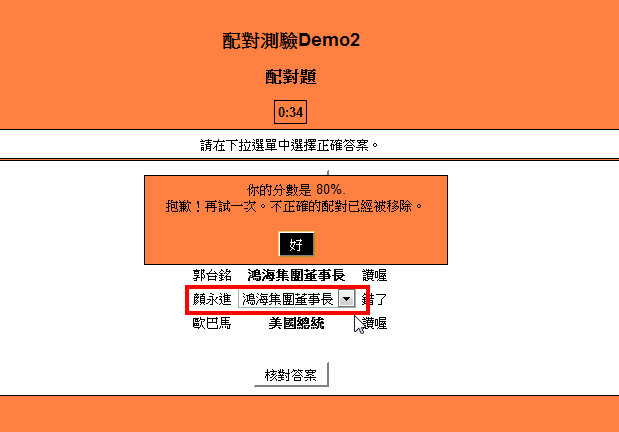Hot Potatoes線上測驗系統(6)-JMatch配合題(文字)
Posted by fatball on 星期四 5 月 17, 2012 Under →Hot Potatoes, ★教師資訊能力配合題(配對測驗)可以普遍應用於各科目的測驗中,
這單元蔡老師先說明文字型態的配合題,
而文字型態的配合題又分為『滑鼠拖曳式』與『下拉選單式』2種,
下一單元則會開始在Hot Potatoes放入圖片喔。
請繼續看下去吧~
蔡老師為文字型態的配合題出了2份Demo試卷~
1.『滑鼠拖曳式』文字配合題Demo試卷。
2.『下拉選單式』文字配合題Demo試卷。
1.開啟Hot Potatoes軟體,直接按『JMatch』馬鈴薯。
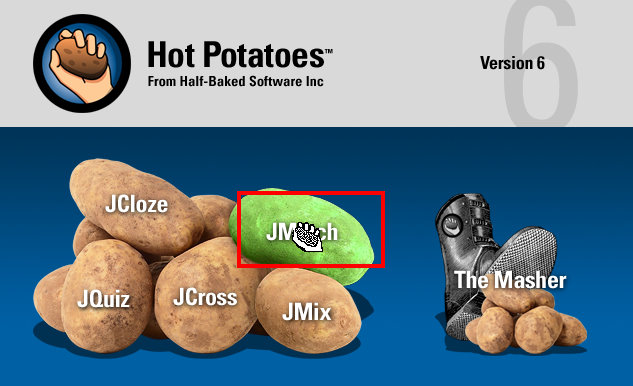
2.也可以點選功能表中的『Potatoes』→『配合題(X)』。
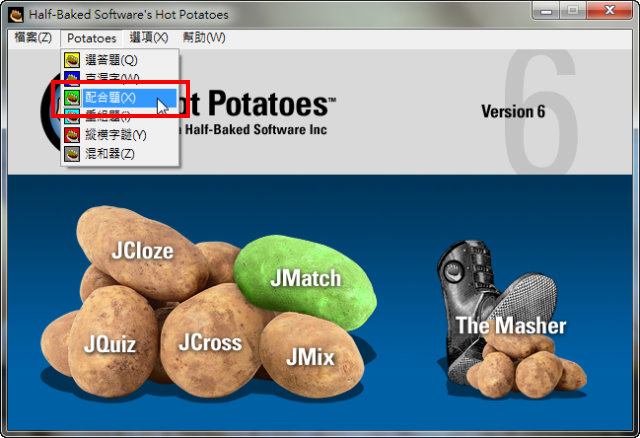
3.左邊欄位是題目欄位,右邊則是相對應的答案欄位。
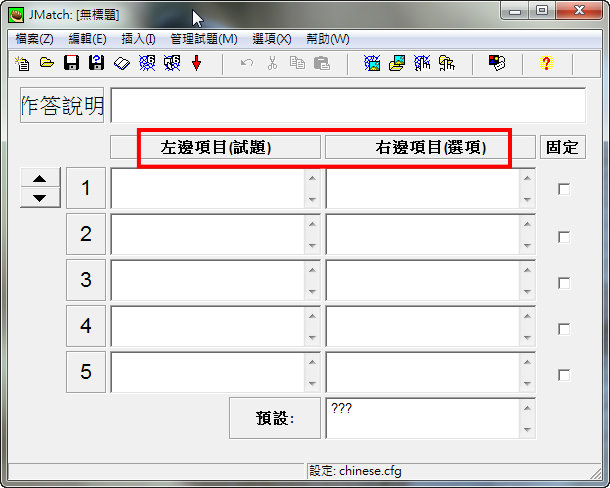
4.左邊欄位一一輸入題目,右邊則輸入相對應的答案。
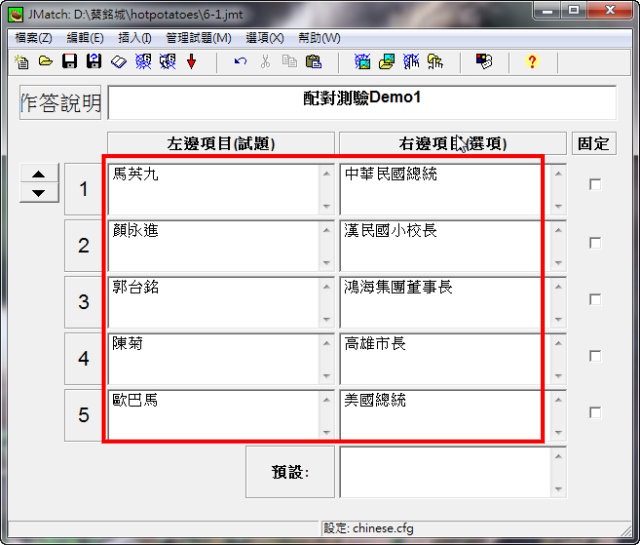
5.題目完成輸入後,點選『選項』→『設定輸出型式』。
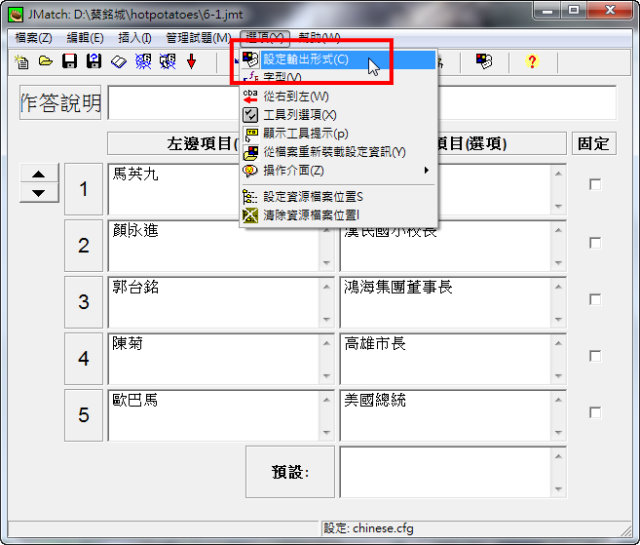
6.請在作答說明欄位輸入作答方式。
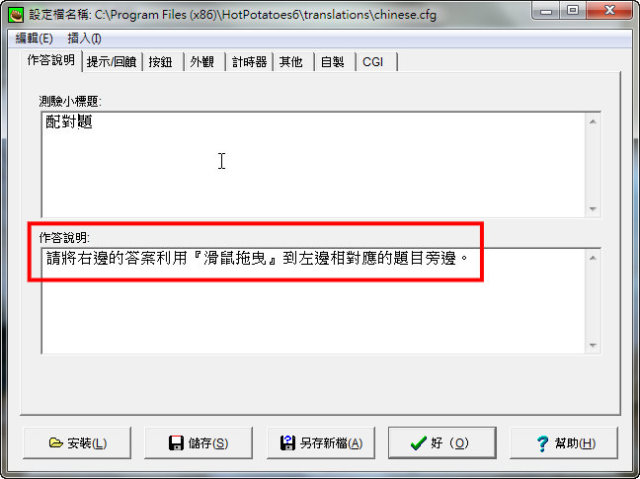
7.請依實際需要來限制學生作答時間。
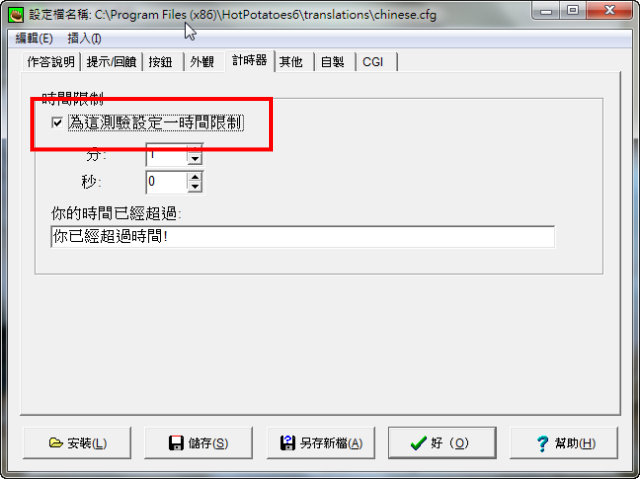
8.儲存檔案。
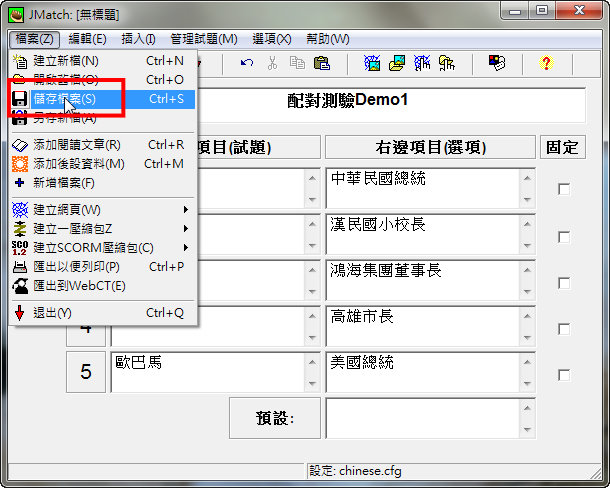
9.配合題測驗的副檔名是jmt。

10.點選『檔案』→『建立網頁』→『適用於V6瀏覽器的拖放網頁』。
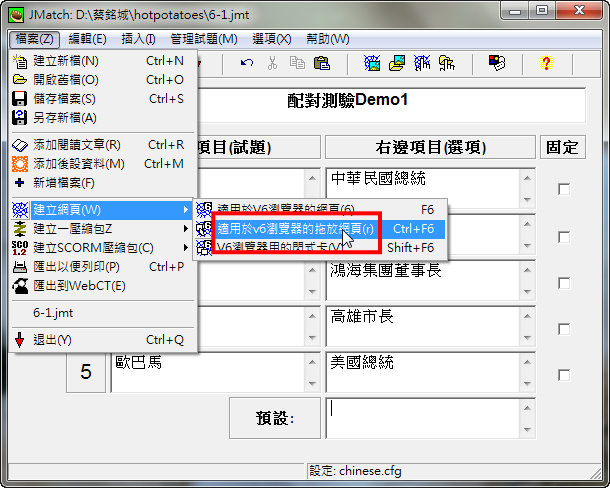
11.輸入網頁檔名。
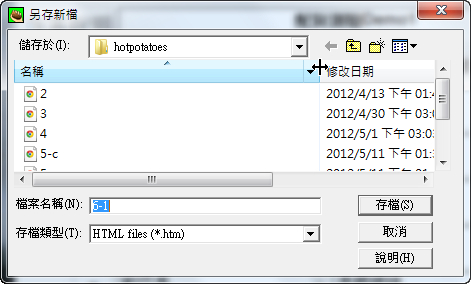
12.這就是滑鼠拖曳式的配合題。
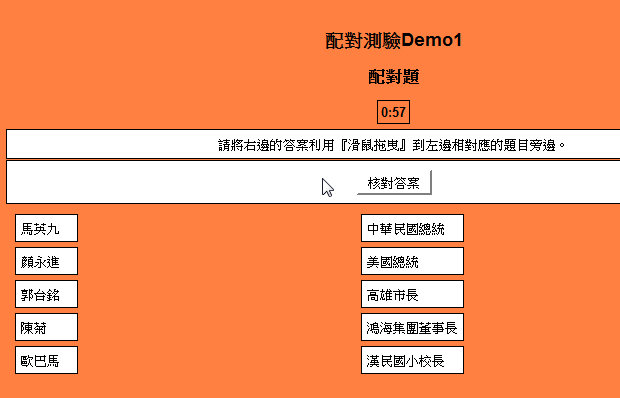
13.操作方式:利用滑鼠按住右方的答案,將答案『拖曳』到左方相對應的題目旁邊。
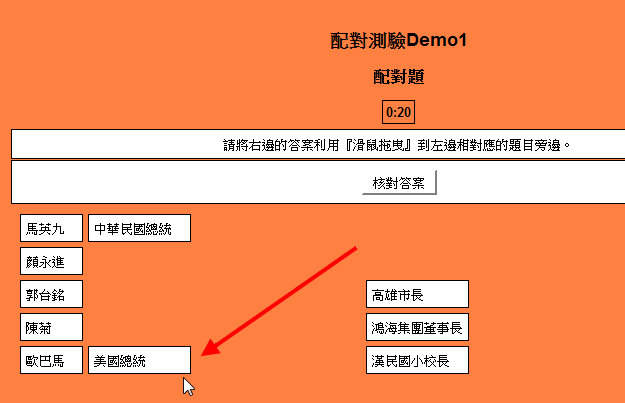
14.完成之後按『核對答案』。
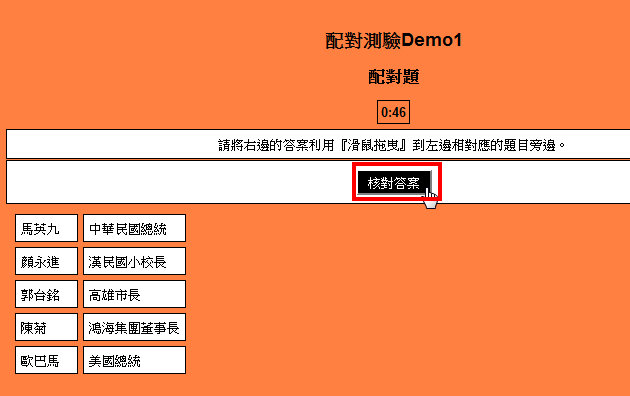
15.錯誤的答案會呈現黑色區塊。
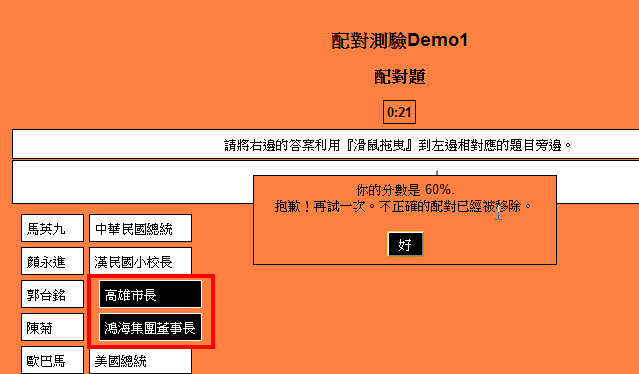
16.重新拖曳到正確位置。
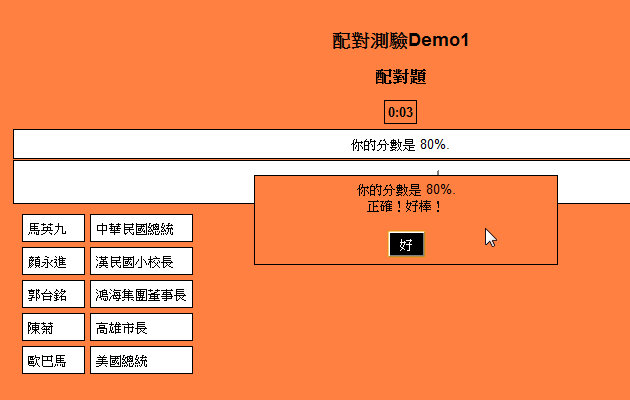
17.若要採用下拉式選單來做配合題,可在『預設』區塊中輸入文字(不輸入其實也可以)。
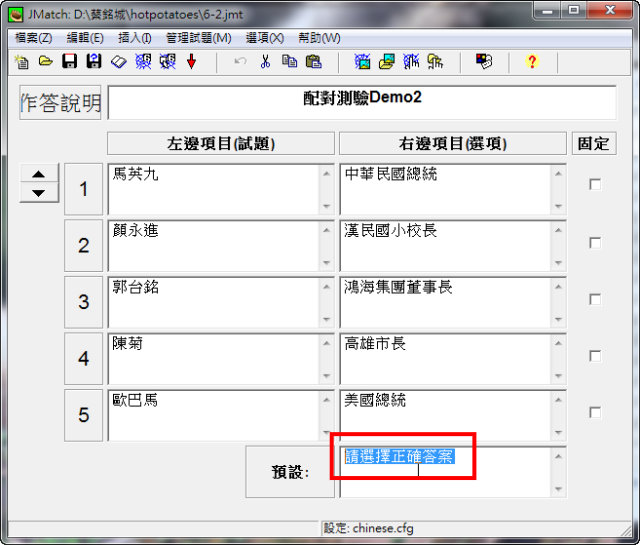
18.作答說明當然要更改。
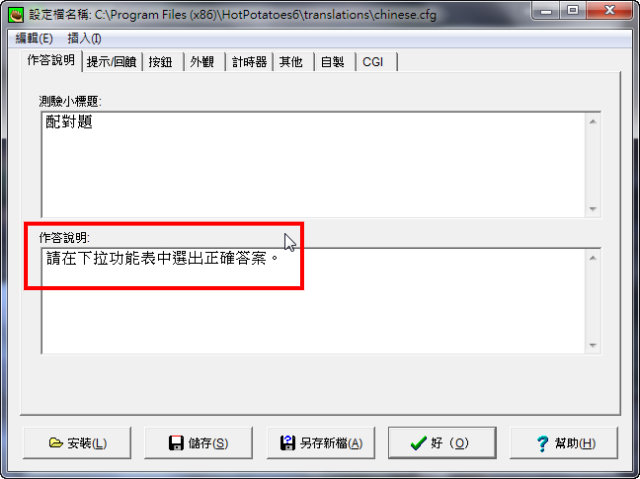
19.建議勾選『每次頁面更新時,就將試題順序重新洗牌』,讓每個學生看到的題目順序都不一樣。
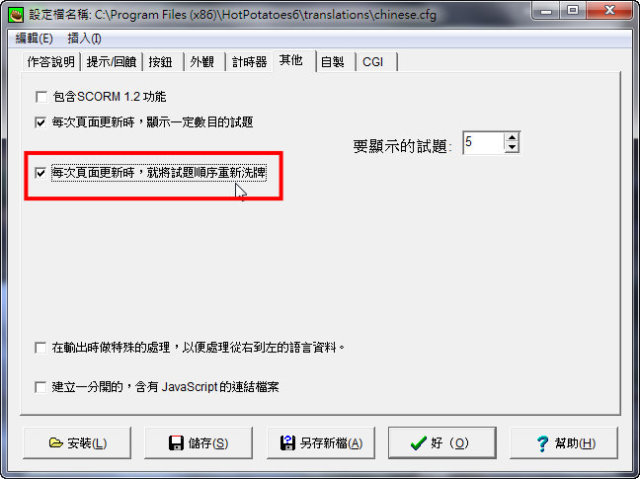
20.點選『檔案』→『建立網頁』→『適用於V6瀏覽器的網頁』。
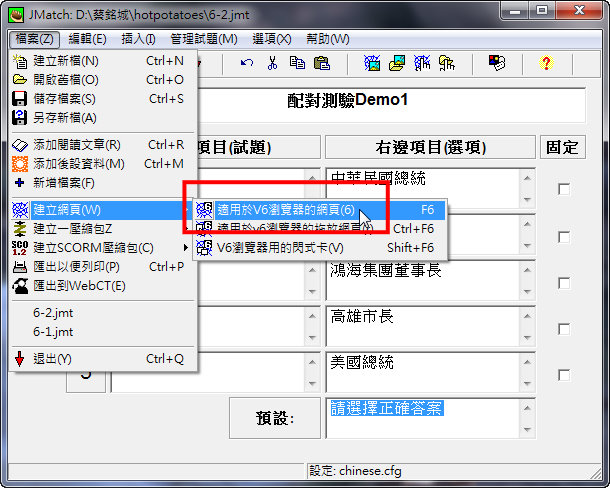
21.呈現出來的就是下拉選單形式的配合題。
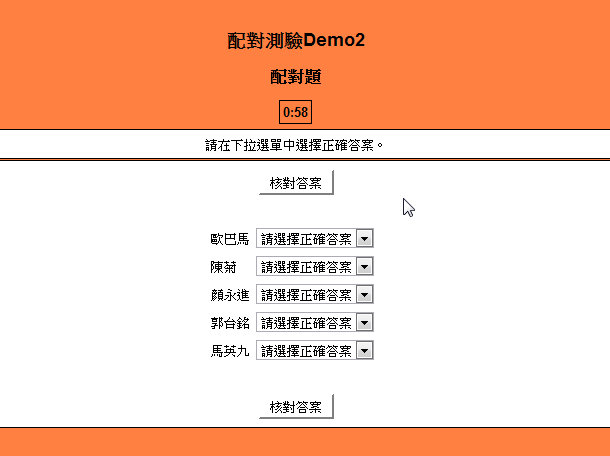
22.利用下拉選單找到正確答案。
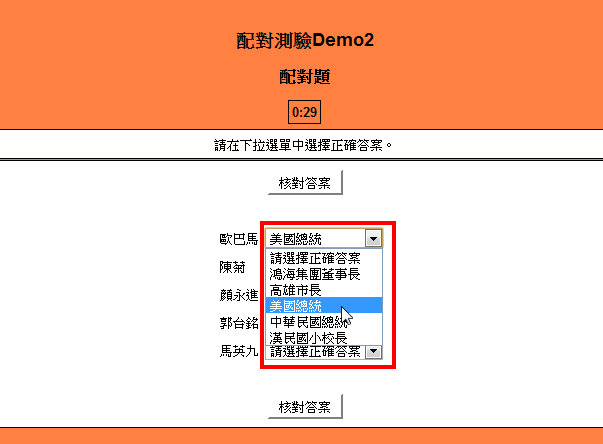
23.按『核對檔案』。
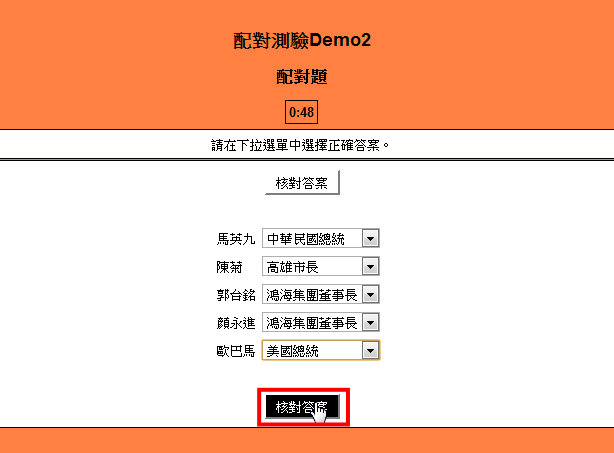
24.正確的答案以粗體字呈現,錯誤的答案則保留下拉選單,以供學生重新作答。